iftop 主要用来显示本机网络流量情况及各相互通信的流量集合,如单独同那台机器间的流量大小,非常适合于代理服务器和iptables服务器使用;
安装
Ubuntu
1 | apt-get install iotop |
CentOS
1 | yum install -y flex byacc libpcap ncurses ncurses-devel libpcap-devel |
iftop界面相关说明
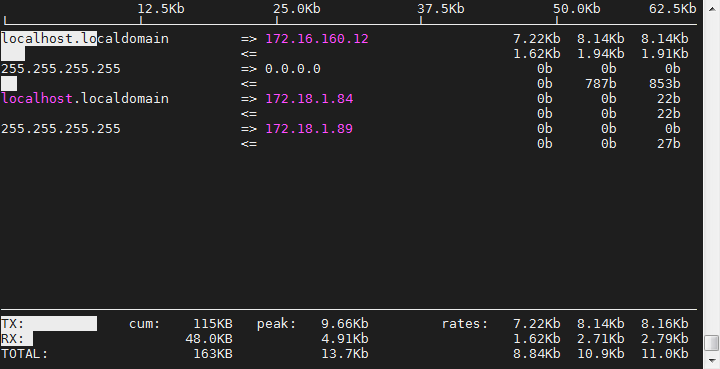
中间的<= =>这两个左右箭头,表示的是流量的方向。
TX:发送流量
RX:接收流量
TOTAL:总流量
Cumm:运行iftop到目前时间的总流量
peak:流量峰值
rates:分别表示过去 2s 10s 40s 的平均流量
参数选项
1 | -i 设定监测的网卡,如:# iftop -i eth1 |
操作命令
1 | h:切换是否显示帮助; |